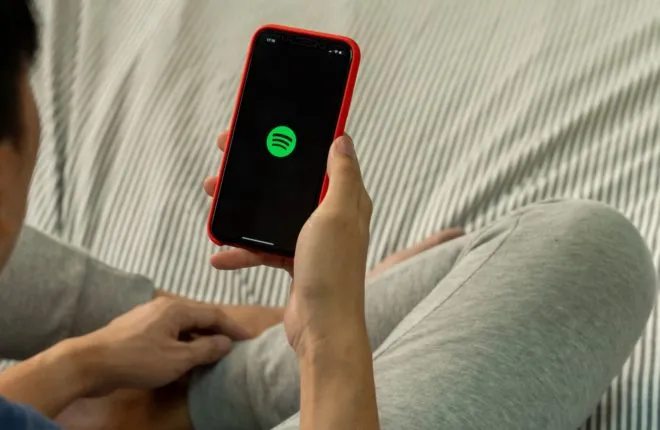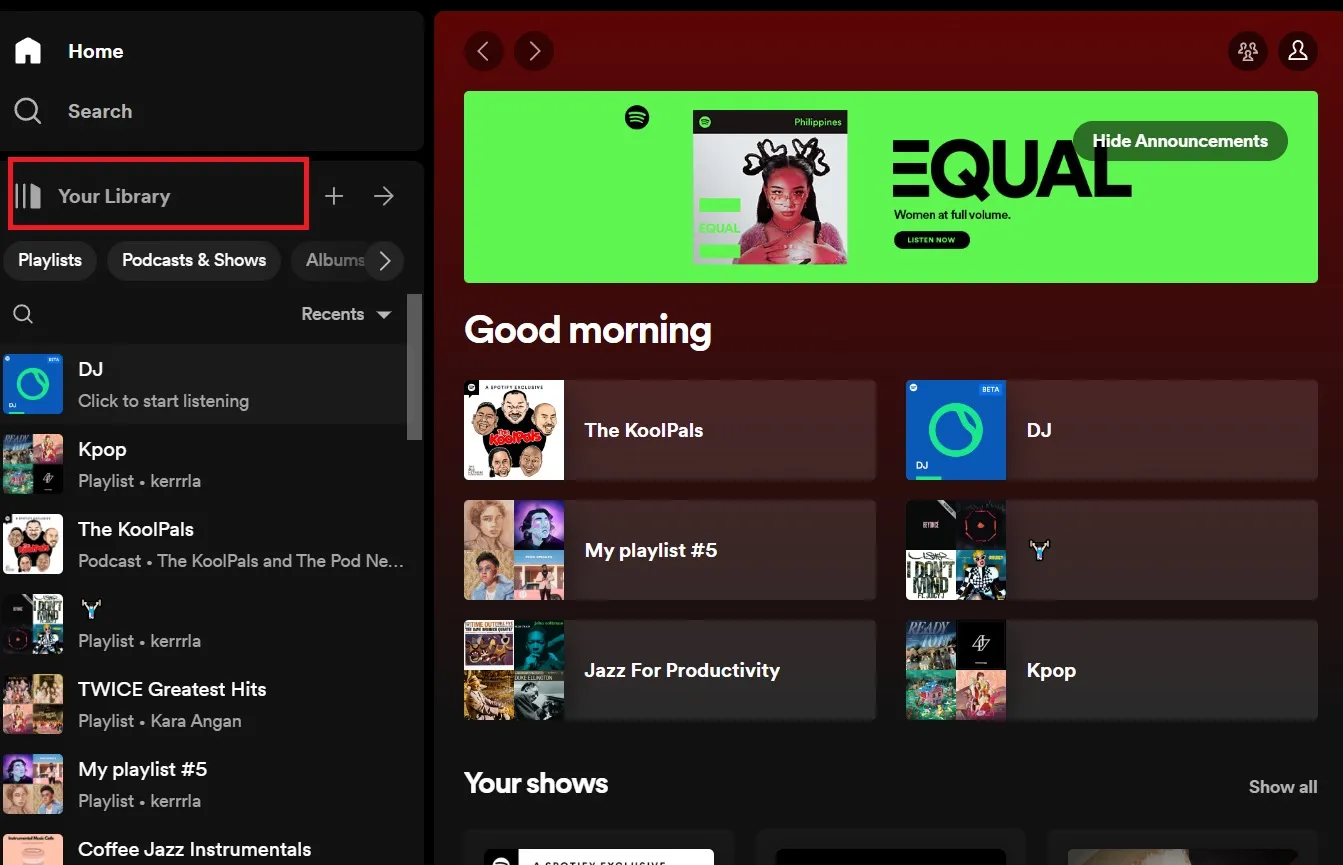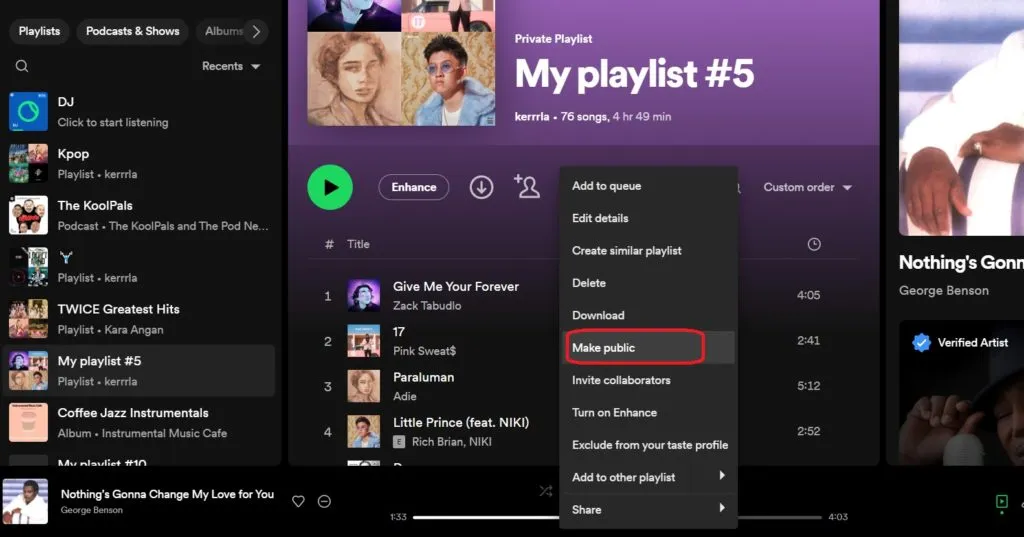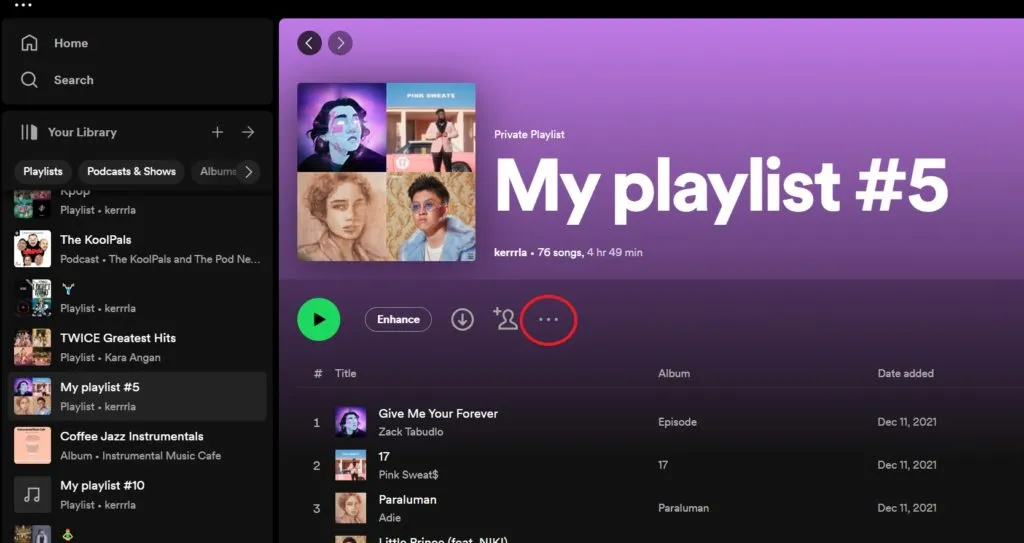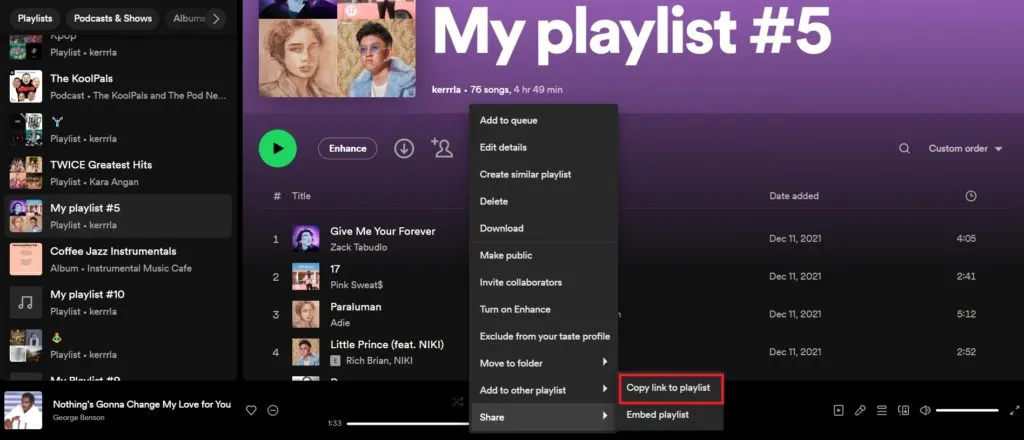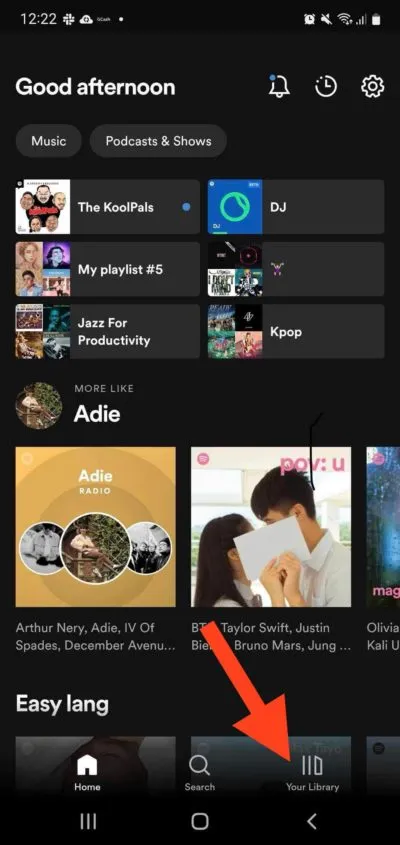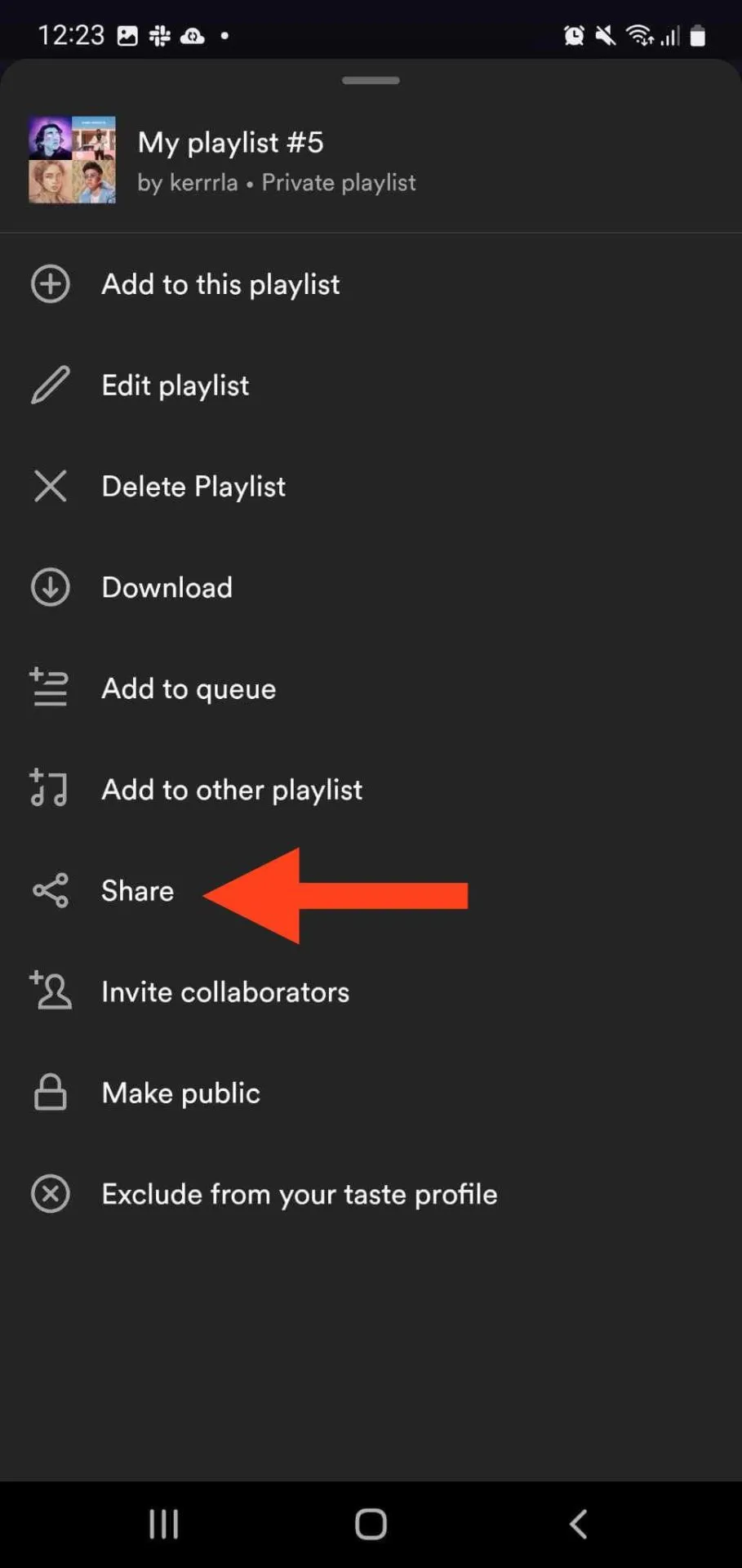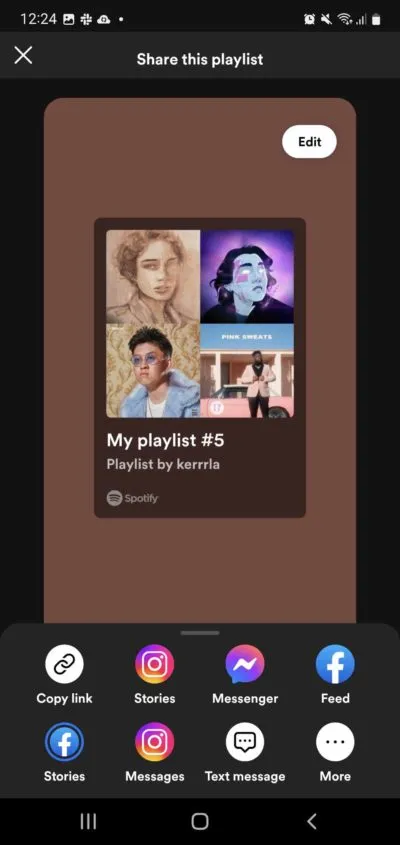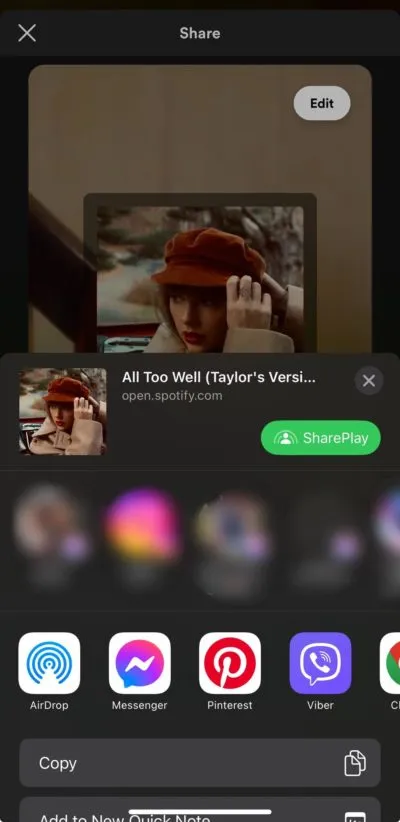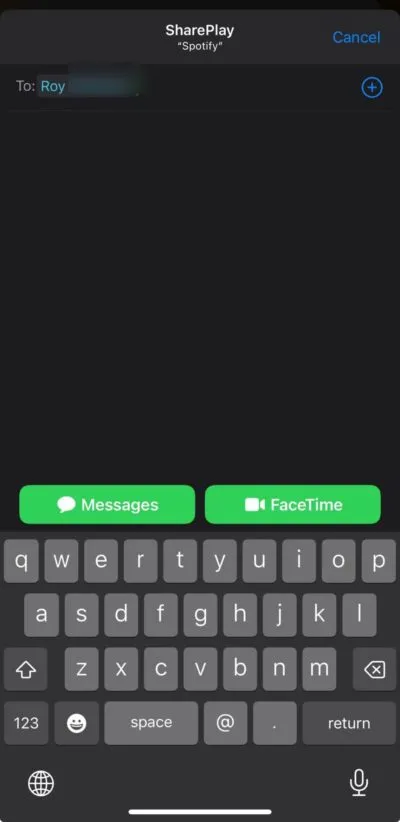自分の Spotify ライブラリを誇りに思いますか? あなたの音楽の好みを理解してもらうために、それを友達や家族と共有したいですか? 幸いなことに、それは簡単です Spotifyは このプロセスは主に、プレイリスト共有機能を通じて行われます。 これにより、厳選した Spotify プレイリストを共有して世界中の人が楽しむことができます。 その方法については、このガイドに従ってください。
Spotify プレイリストを公開する方法
共有できるのはパブリック Spotify プレイリストのみです。 プレイリストを公開する方法は次のとおりです。
- Spotify を開きます。
- クリック ライブラリアイコン 共有したいプレイリストがまだ表示されていない場合は、現在のリストを展開します。
- 公開したいプレイリストをクリックします。
- 見つける رمز 省略記号 選択します 公開してください。
オプションではない場合 公開する 利用可能です。あなたは他の人が作成した公開プレイリストを見ています。 このオプションは、自分で作成したプレイリストに対してのみ表示されます。
プレイリストを公開する手順はまだ続きます Spotifyは これはデスクトップアプリでもモバイルアプリでも同様です。 ただし、Spotify ではローカルの曲を追加して再生することはできますが、プレイリストの一部として他の人と共有することはできないことに注意してください。
Spotify プレイリストを共有する方法
Spotify プレイリストを他の人と共有するための XNUMX つの簡単で効果的な方法を紹介します。
1. リンク経由で Spotify プレイリストを共有する
ここでは、Spotify に組み込まれているプレイリスト共有機能を利用する、最も簡単で便利な方法を紹介します。プレイリストを公開するだけで済みます。
- Spotify を開きます。
- 共有したいプレイリストを見つけます。
- クリック コードをカットします。
- 上にスクロール 共有する。
- クリック プレイリストへのリンクをコピーします。
- 完了すると、プレイリストへの共有可能なリンクが作成され、選択したメッセージング プラットフォームを介して誰にでも送信できます。
Spotify には優れた代替手段がたくさんありますが、Spotify のソーシャル機能に勝るものはありません。
2. Spotify プレイリストを Facebook、Twitter、または Instagram に共有する方法
Spotify プレイリストをソーシャル メディア プラットフォームのいずれかで共有したい場合は、アプリから簡単に共有できます Spotifyは モバイルのみ。
- 携帯電話で Spotify アプリを開きます。
- クリック あなたの図書館 そして、共有したいプレイリストを見つけます。
- 見つける XNUMXドットアイコン 、を押します 共有する。
- 次の画面で、選択したソーシャル メディア プラットフォームをクリックします。
これにより、プレイリストのリンクが即座に共有されます Spotifyは 選択したソーシャル プラットフォーム上のあなたのプロフィール。 誰でもリンクをクリックしてプレイリストを表示し、Spotify ライブラリに追加できます。
Spotify が Android デバイス上のアプリのユーザー向けに SharePlay をサポートするようになりました iPhone そしてiPad。 SharePlay を使用すると、あなたと他の人が同じプレイリストを同時に聞くことができます。 ただし、この機能を使用するには、あなたとプレイリストを共有したい相手が Spotify Premium サブスクリプションと iPhone または iPad を持っている必要があります。
- Spotify アプリを開きます。
- クリック あなたの図書館 そして、共有したいプレイリストを見つけます。
- 見つける SharePlay。
- 連絡先リスト上の誰かにリンクを送信します。
FaceTime 経由で SharePlay プレイリストを選択すると、あなたと友達はビデオ通話中にプレイリストを聞くことができます。
他の人にあなたの音楽を聴いてもらいましょう
Spotify のプレイリスト共有機能は、音楽の好みを友人や家族と共有するのに最適な方法です。 これら XNUMX つのオプションを使用すると、旅行中やワークアウト セッション中に何を楽しんでいるかを誰もが知ることができます。 もっと魅力的なアイデアを知りたいですか? あなたへ 複数の Spotify プレイリストを結合する方法.
よくある質問
Q: Spotify プレイリストを他の人と共有できないのはなぜですか?
答え: プレイリストは公開されていない可能性があります。 共有オプションが表示されない場合は、共有できないエラーが発生している可能性があるため、アプリを再起動してみてください。
Q: あなたの Spotify プレイリストに他の人も追加できますか?
答え:最近、プレイリストを友人や家族と共有することにした場合、友人や家族は音楽の追加や曲の並べ替えなどの編集を行うことができなくなります。 他のユーザーと共同プレイリストを作成したい場合は、まずプレイリストを共同作成する必要があります。 これは、プレイリストで利用可能な「参加者を招待」オプションを使用して、プレイリスト内で共同作業するように他のユーザーを招待することで簡単に行うことができます。
Q: 自分のプレイリストを何人と共有できますか?
答え:Spotify プレイリストを友達や家族と共有することで、そのプレイリストを共有することができます。 Spotify アカウントを持っている人とプレイリストを共有でき、共有できる人の数に制限はありません。 ただし、これを利用するには Spotify アカウントが必要です。また、リストを共有する方法の詳細は、使用しているアプリまたはデバイスの特定のバージョンによって異なる場合があります。
結論 :
結論として、この記事では、Spotify でプレイリストを共有する方法の概要を説明しました。 自分の音楽の好みを友達や家族と共有したり、共同プレイリストを作成したりしたい場合は、アプリを通じて簡単に行うことができます。 愛する人と音楽を共有して楽しみ、音楽体験を向上させるために Spotify が提供する優れた機能を引き続き発見してください。